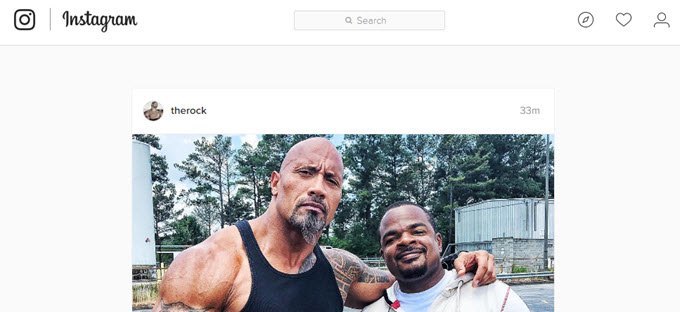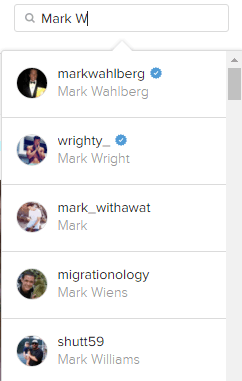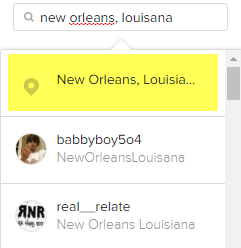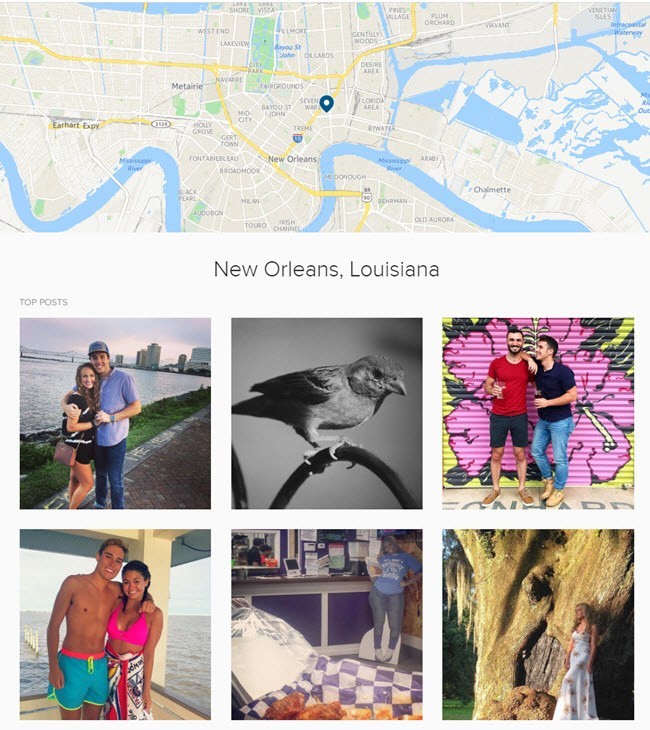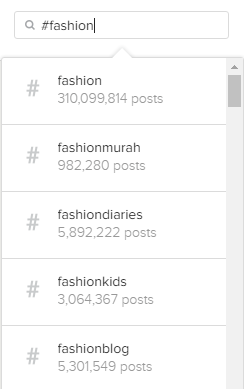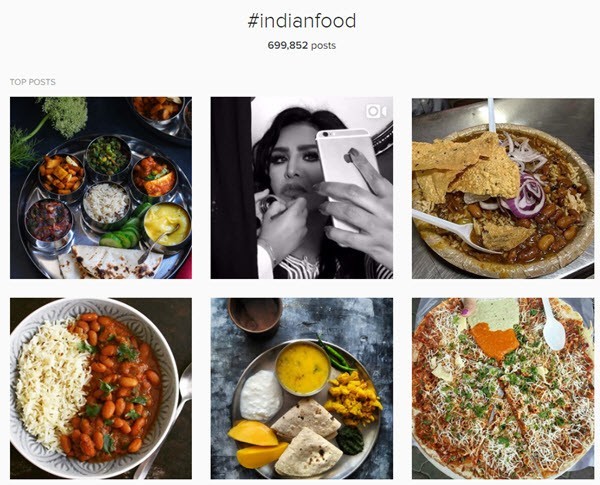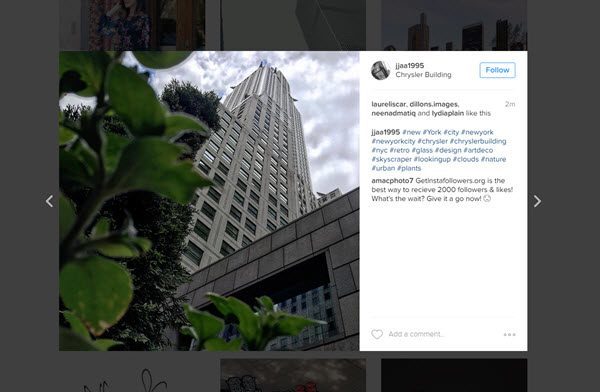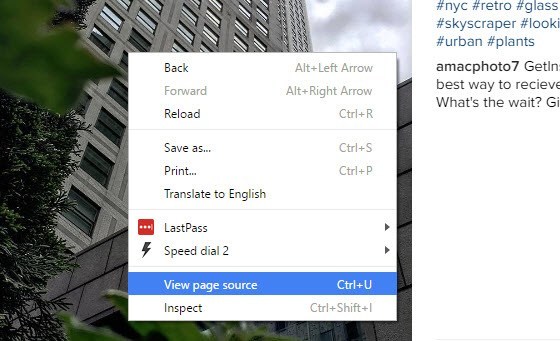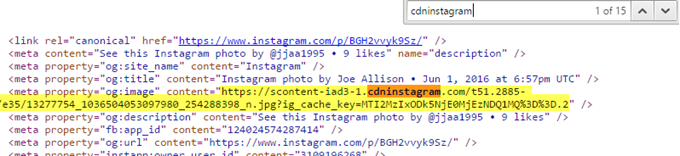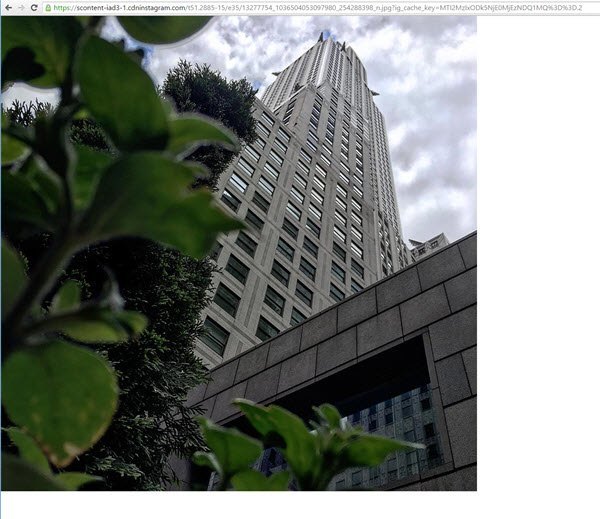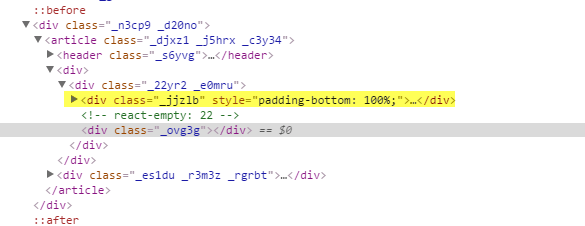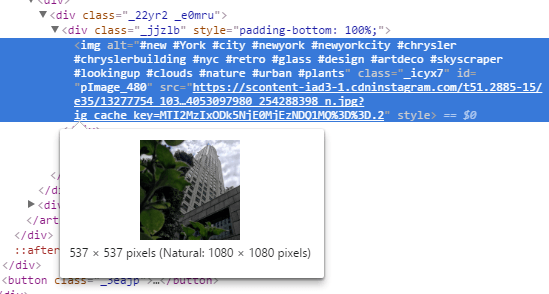Instagram, जो फेसबुक के स्वामित्व में है, सबसे लोकप्रिय फोटो साझाकरण सेवाओं में से एक है। ऐप आईओएस, एंड्रॉइड और विंडोज फोन सहित कई प्लेटफार्मों पर उपलब्ध है। दुर्भाग्यवश, इन सभी वर्षों के बाद भी विंडोज या मैक के लिए कोई आधिकारिक डेस्कटॉप क्लाइंट नहीं है।
ऐसे कई तृतीय-पक्ष प्रोग्राम हैं जिनमें मजाकिया नाम हैं जो "इंस्टा" या "ग्राम" को शामिल करने का प्रयास करते हैं या कहीं "तस्वीर", लेकिन अपने आप को कई कोशिश करने के बाद, मैं उनसे दूर रहने का सुझाव देता हूं। उनमें से कोई भी ठीक से काम नहीं कर रहा है और शायद यह इसलिए है क्योंकि फेसबुक वास्तव में लोगों को Instagram ब्राउज़ करने के लिए अपने ऐप्स का उपयोग करना चाहता है।
सौभाग्य से, आप अपने विंडोज़, मैक या इंस्टाग्राम पर Instagram को खोजने और ब्राउज़ करने के लिए वेब इंटरफ़ेस का उपयोग कर सकते हैं। लिनक्स पीसी मेरे लिए, मेरे डेस्कटॉप पर चित्रों को देखने में सक्षम होने से मेरे छोटे स्मार्टफोन की तुलना में आंखों के लिए अधिक प्रसन्नता हो रही है। आईपैड जैसे टैबलेट पर इंस्टाग्राम चित्रों को देखना मोबाइल ऐप्स का उपयोग करने से भी बेहतर तरीका है।
दुर्भाग्यवश, चूंकि अधिकांश लोग अपने मोबाइल डिवाइस से Instagram का उपयोग करते हैं, इसलिए वेब संस्करण में पिछले कुछ वर्षों में सुधार नहीं हुआ है। सबसे बड़ी समस्या यह है कि वेब इंटरफेस अभी भी बहुत कम संकल्प (600 × 600) पर छवियों को प्रदर्शित करता है। सौभाग्य से, एक चाल है जिसका उपयोग आप चित्र (1080 × 1080) के उच्च रिज़ॉल्यूशन संस्करण को देखने के लिए कर सकते हैं, जिसका मैं नीचे उल्लेख करूंगा। ध्यान दें कि मूल छवि बहुत अधिक रिज़ॉल्यूशन हो सकती है, लेकिन पूर्ण रिज़ॉल्यूशन फोटो भी सहेजा नहीं जाता है।
ब्राउज़ करें & amp; Instagram खोजें
जब आप वेब से Instagram में लॉग इन करते हैं, तो आपको अपनी व्यक्तिगत फ़ीड (आपके द्वारा अनुसरण किए जाने वाले लोगों) की छवियां दिखाई देगी।
ऊपरी दाएं भाग में, आपको तीन छोटे आइकन दिखाई देंगे। केंद्र में हीरे के साथ पहला आइकन एक्सप्लोर करेंसुविधा है। यह बिल्कुल स्मार्टफोन ऐप पर एक्सप्लोर टैब के समान काम नहीं करता है। वहां आप बहुत अधिक चित्र और वीडियो देखते हैं जो लोकप्रिय हैं या उनका एल्गोरिदम निर्धारित करता है कि आपको पसंद हो सकता है।
वेब पर, ऐसा लगता है कि एक्सप्लोर फीचर आपको उन लोगों से सामग्री दिखाती है जो आप जानते हैं। साथ ही, यह वास्तव में केवल एक नए उपयोगकर्ताओं से अधिक दिखाई नहीं देता है और यही वह है। कुल मिलाकर, यह काफी लंगड़ा खोज / एक्सप्लोर टैब है।
वेब इंटरफ़ेस का उपयोग करने का सबसे अच्छा तरीका उन चीज़ों की खोज करना है, जिनमें आप रुचि रखते हैं। आप तीन तरीकों में से एक में खोज सकते हैं: लोगों के लिए जगहें या हैशटैग के लिए। यदि आप किसी विशेष रूप से किसी की तलाश में हैं, तो बस खोज बॉक्स में अपना नाम टाइप करें या अपने Instagram उपयोगकर्ता नाम में टाइप करें।
परिणामों की सूची यादृच्छिक नहीं है। यह सबसे पहले आपको उन लोगों को दिखाने का प्रयास करेगा जो आप अनुसरण कर रहे हैं, इसके बाद प्रसिद्ध या सत्यापित लोग हैं। उन उपयोगकर्ताओं के पास केंद्र में एक चेक मार्क वाला एक छोटा नीला सितारा होता है (सत्यापित बैज)।
स्थानों की खोज करने के लिए, बस स्थान टाइप करें। ध्यान दें कि परिणामों में, आपको वास्तविक स्थान के लिए hastag आइकन के बजाय मानचित्र आइकन देखना चाहिए।
जब आप परिणाम पर क्लिक करते हैं , आपको उस स्थान के लिए शीर्ष पोस्टके साथ शीर्ष पर एक नक्शा मिलेगा। यदि आप स्क्रॉलिंग करते हैं, तो आपको सबसे हालियापोस्ट भी दिखाई देगी।
अंत में, आप हैशटैग की खोज कर सकते हैं, जो लोग मुख्य रूप से Instagram पर अपनी फ़ोटो और वीडियो टैग करते हैं। बस हैशटैग प्रतीक (#) से शुरू करें और अपनी रुचि में टाइप करें।
जैसा कि आप टाइप करते हैं, आपको बहुत सारे सुझाव मिलेंगे जो कर सकते हैं आप जो खोज रहे हैं उसे ढूंढने में आपकी सहायता करें। दोबारा, परिणाम पृष्ठ आपको शीर्ष पद दिखाएगा और इसके नीचे सबसे हालिया दिखाएगा।
जैसा कि मैंने ऊपर बताया है, एकमात्र मुद्दा यह है कि आप एक छवि पर क्लिक करते हैं, प्रदर्शन आकार छोटा है! यहां तक कि सुंदर उच्च रिज़ॉल्यूशन फोटो भी एक छोटे से बॉक्स में दिखाए जाते हैं।
यह शानदार होगा अगर आप छवि पर फिर से क्लिक कर सकते हैं और यह होगा पूर्ण स्क्रीन या अपने उच्चतम रिज़ॉल्यूशन पर दिखाई दें, लेकिन ऐसा नहीं होता है। सौभाग्य से, कुछ त्वरित हैक्स जिन्हें आप Instagram द्वारा संग्रहीत उच्चतम रिज़ॉल्यूशन छवि प्राप्त करने के लिए उपयोग कर सकते हैं।
Instagram पर उच्च रिज़ॉल्यूशन छवियां देखें
बेहतर गुणवत्ता वाली छवि प्राप्त करने के लिए Instagram, आपको कुछ स्रोत कोड देखना होगा। यह सबसे शानदार तरीका नहीं है या प्रति सबसे आसान तरीका नहीं है, लेकिन अब तक यह एकमात्र तरीका है। सौभाग्य से, निर्देशों का पालन करना वास्तव में आसान है और आपको वास्तव में कोड के बारे में कुछ भी समझना नहीं है। आपको बस कुछ करना है और कॉपी / पेस्ट करें।
पहली चीज़ जो आपको करना चाहिए वह छवि पर क्लिक करें ताकि यह एक लाइटबॉक्स में ऊपर स्क्रीनशॉट की तरह दिखाई दे। अब छवि पर राइट-क्लिक करें और स्रोत देखेंया पृष्ठ स्रोत देखेंचुनें। यह विकल्प सभी प्रमुख ब्राउज़रों पर उपलब्ध होना चाहिए। ध्यान दें कि यदि आपको विकल्प नहीं दिखाई देता है, तो पृष्ठ के किसी भिन्न भाग पर फिर से राइट-क्लिक करने का प्रयास करें।
आप देखेंगे कोड का एक पूरा समूह जो समझ में नहीं आता है, लेकिन यह ठीक है। पृष्ठ पर खोजेंखोज बॉक्स लाने के लिए अपने कीबोर्ड पर CTRL + Fदबाएं।
आपको शायद लगभग 15 परिणाम मिलेंगे, लेकिन केवल एक ही जिसकी आप रुचि रखते हैं वह वह जगह है जहां रेखा & lt; मेटा प्रॉपर्टी = "og: image"से शुरू होती है। आप वाक्यांश देखेंगे cdninstagram एक लंबे यूआरएल के अंदर है जो https: // scontent-iad3-1या कुछ समान होता है। आपको बस इतना करना है कि शुरुआत और अंत उद्धरण के बीच पूरा लिंक कॉपी करें। एक नया टैब खोलें और उसे पता बार में पेस्ट करें:
अब आपको ब्राउज़र विंडो में पूरी 1080 × 1080 अधिकतम रिज़ॉल्यूशन छवि दिखाई देनी चाहिए । यदि आप चाहें तो इसे सहेजने के लिए आप उस पर राइट-क्लिक कर सकते हैं। यदि यह काम नहीं करता है, तो यूआरएल खोजने का दूसरा तरीका है। सबसे पहले, आपको Google क्रोम का उपयोग करना चाहिए। जब आप लाइटबॉक्स छवि पर राइट-क्लिक करते हैं, तो दृश्य स्रोत के बजाय निरीक्षणचुनें।
फिर से, आप ' सभी तकनीकी महिमा में स्रोत कोड देखेंगे। यदि आप निरीक्षण का चयन करते समय छवि पर राइट-क्लिक किया गया है, तो इसमें एक आंतरिक डीआईवी हाइलाइट होना चाहिए। इसके ठीक ऊपर, आपको एक class = "_ jjzlb"मान वाला एक DIV देखना चाहिए। इसका विस्तार करें और आप ऊपर वर्णित वही लिंक देखेंगे।
आप इसे हाइलाइट करने के लिए & lt; IMGअनुभाग पर क्लिक कर सकते हैं और यदि आप अपने माउस को HTTPS लिंक, आप देखेंगे कि यह आपको आकार दिखाता है Instagram छवि को प्रदर्शित करता है और छवि के "प्राकृतिक" आकार को प्रदर्शित करता है। बस लिंक पर राइट-क्लिक करें और लिंक पता कॉपी करेंचुनें। फिर, पूर्ण रिज़ॉल्यूशन छवि देखने के लिए बस इसे किसी अन्य टैब में पेस्ट करें।
कुल मिलाकर, वेब इंटरफ़ेस का उपयोग करना कंप्यूटर से Instagram ब्राउज़ करने का सबसे अच्छा तरीका है। उम्मीद है कि, भविष्य में, फेसबुक वेब इंटरफ़ेस अपडेट करेगा ताकि आप हैक के बिना उच्च रिज़ॉल्यूशन छवियां देख सकें। का आनंद लें!